Все способы:
Способ 1: Настройка чере HP Smart
Фирменное приложение HP Smart представляет собой многофункциональный инструмент для управления печатающими устройствами. Это программное обеспечение не только упрощает процесс установки драйверов, но и предоставляет расширенные возможности для печати и сканирования документов. Используйте данное решение для получения максимального функционала вашего устройства.
- Запустите «Пуск» и перейдите в «Microsoft Store» — официальную платформу для загрузки программного обеспечения Windows.
- Задействуйте функцию поиска для обнаружения приложения HP Smart, затем перейдите на страницу с описанием программы.
- Инициируйте процесс установки, нажав кнопку «Установить».
- По завершении инсталляции выберите опцию «Открыть». Дополнительно, ярлык программы будет доступен через меню «Пуск».
- Первый запуск потребует принятия условий использования программного обеспечения.
- Активируйте функцию «Настроить новый принтер» для запуска мастера конфигурации.
- Обеспечьте физическое подключение HP LaserJet Pro MFP M28-M31 к компьютеру и активируйте питание устройства.
- Выполните выбор вашего устройства из списка, определите предпочтительный способ подключения и дождитесь завершения установки необходимых компонентов. После перехода в основной интерфейс HP Smart изучите доступный функционал.
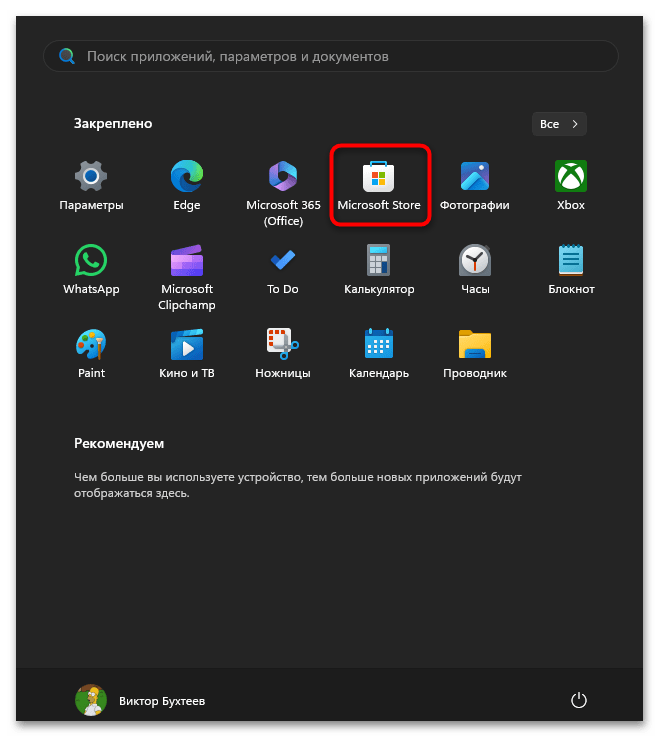
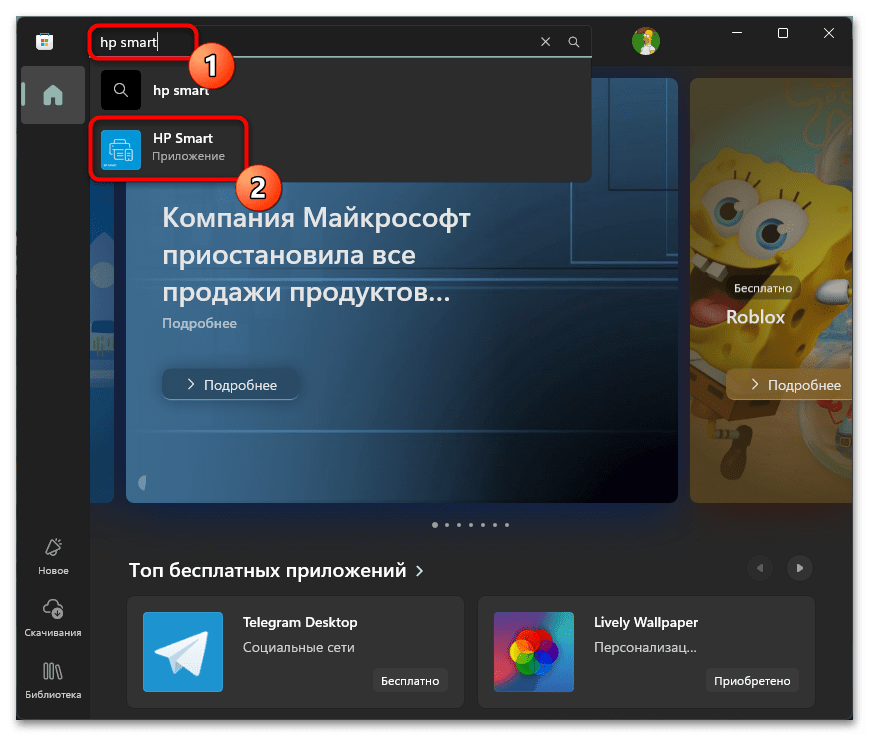
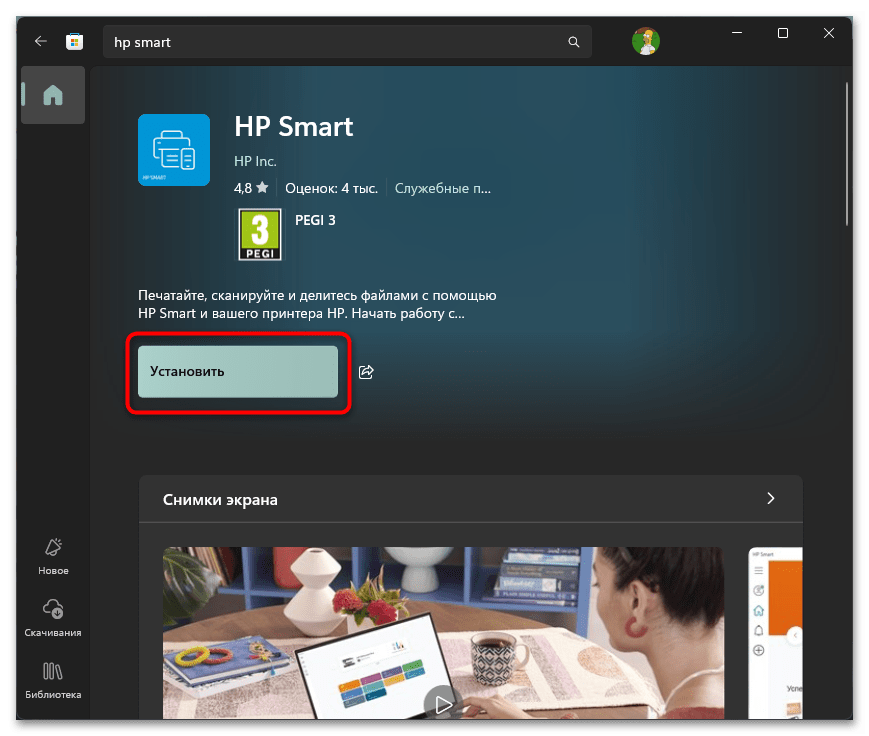
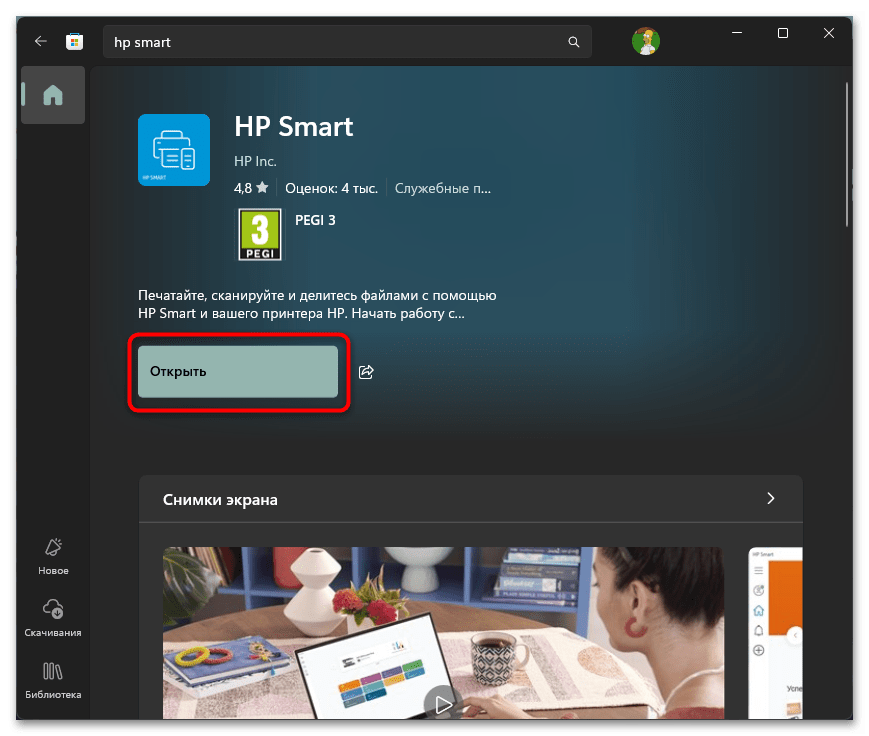
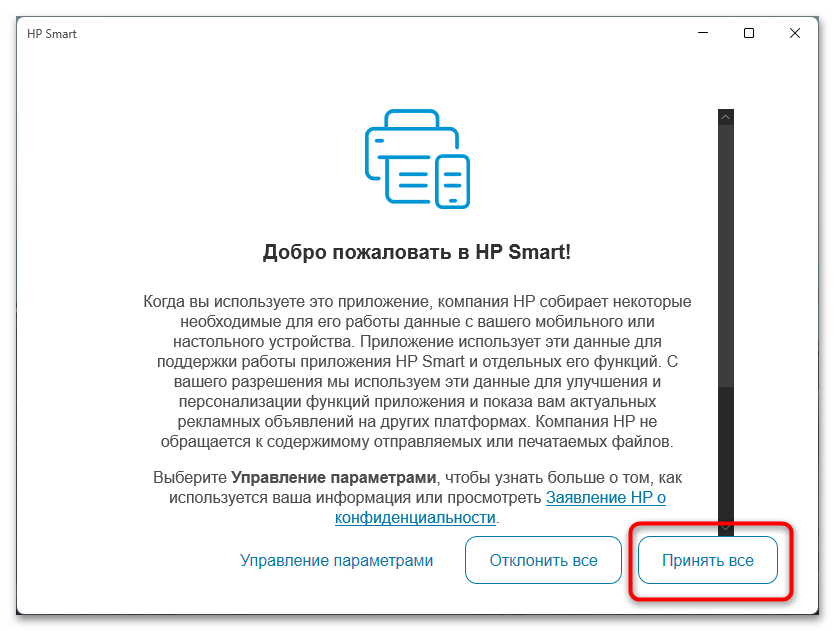
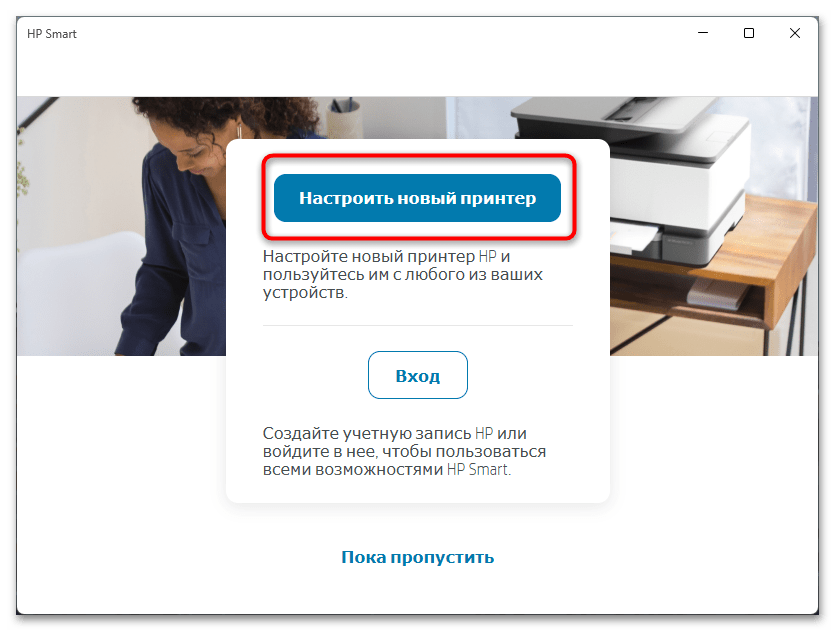
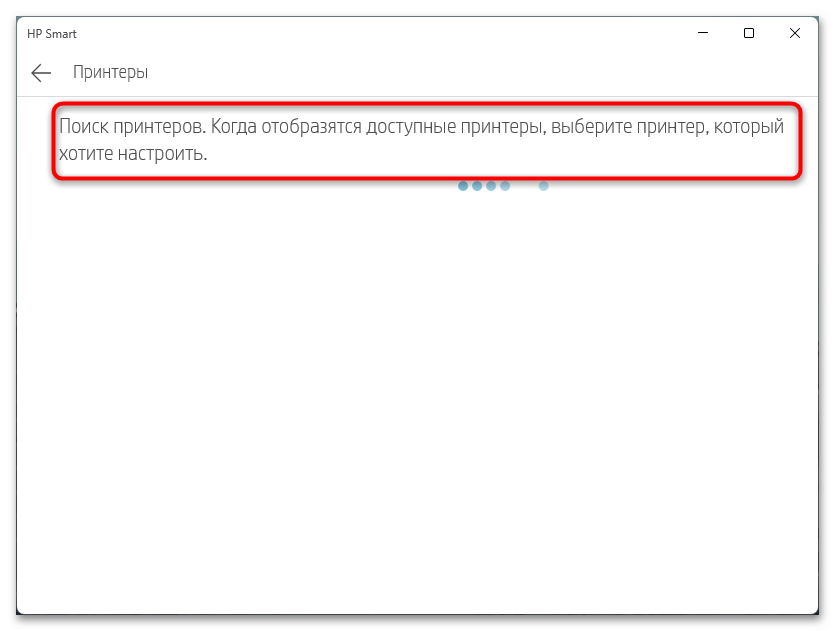
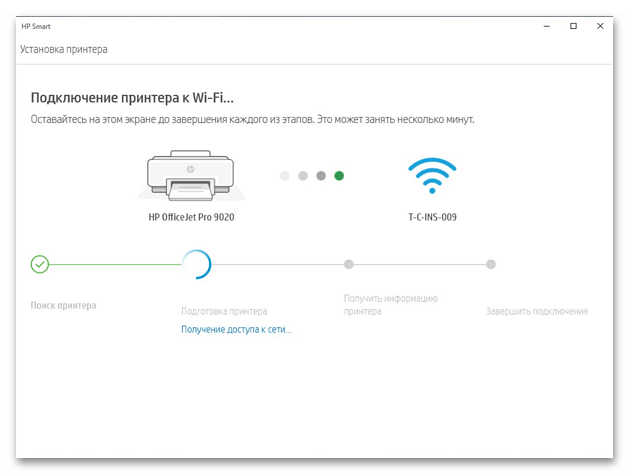
Способ 2: Используем «Параметры» в Windows
Современные операционные системы Windows предоставляют пользователям надежный и эффективный инструментарий для установки периферийного оборудования. Особенно это касается устройств HP LaserJet Pro MFP M28-M31, поскольку производитель тесно взаимодействует с Microsoft для обеспечения максимальной совместимости. Встроенная библиотека драйверов содержит все необходимые компоненты для полноценного функционирования принтера. Начните процесс с физического подключения устройства к компьютеру, после чего следуйте пошаговой инструкции:
- Активируйте «Пуск» и осуществите переход в раздел «Параметры».
- В боковой панели выберите секцию «Bluetooth и устройства», где вам необходимо обнаружить и активировать вкладку «Принтеры и сканеры».
- Выберите опцию «Добавить устройство», предварительно удостоверившись в корректном подключении HP LaserJet Pro MFP M28-M31 и его готовности к работе.
- Процедура поиска обычно завершается за считанные секунды. Система автоматически идентифицирует подключенное устройство и предложит выполнить настройку с установкой подходящего драйвера.
- При возникновении сложностей с автоматическим обнаружением устройства, воспользуйтесь опцией «Добавить вручную».
- В открывшемся диалоговом окне установите флажок напротив варианта «Добавить локальный или сетевой принтер с параметрами, заданными вручную», затем продолжите процедуру.
- На этапе выбора порта подключения рекомендуется сохранить настройки по умолчанию, так как они оптимальны для HP LaserJet Pro MFP M28-M31.
- При выборе драйвера рекомендуется обновить существующий список, используя функцию «Центр обновления Windows».
- После обновления базы драйверов выберите производителя «HP» в левой колонке, а затем укажите конкретную модель устройства в правой части окна.
- Присвойте принтеру уникальное имя или оставьте стандартное наименование, после чего запустите процесс установки.
- Дождитесь завершения инсталляции, по окончании которой можно приступить к тестовой печати или непосредственной работе с документами.
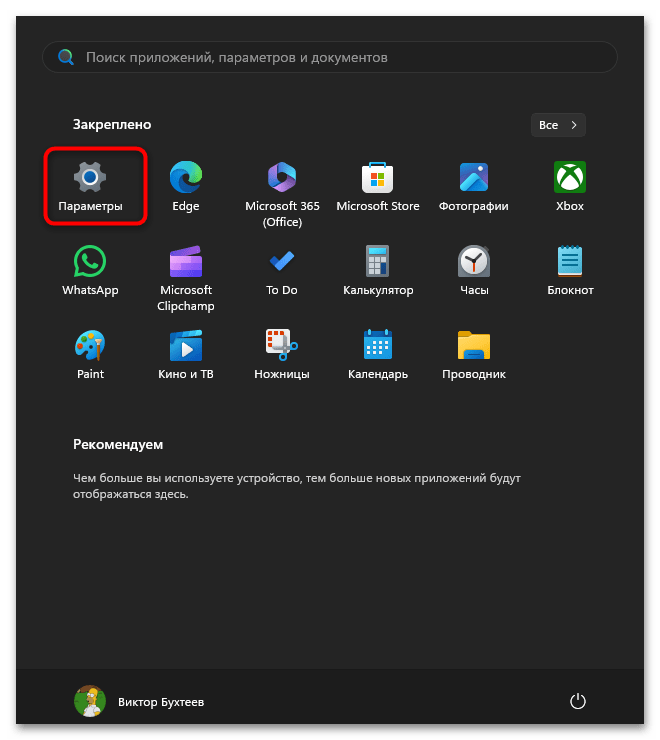
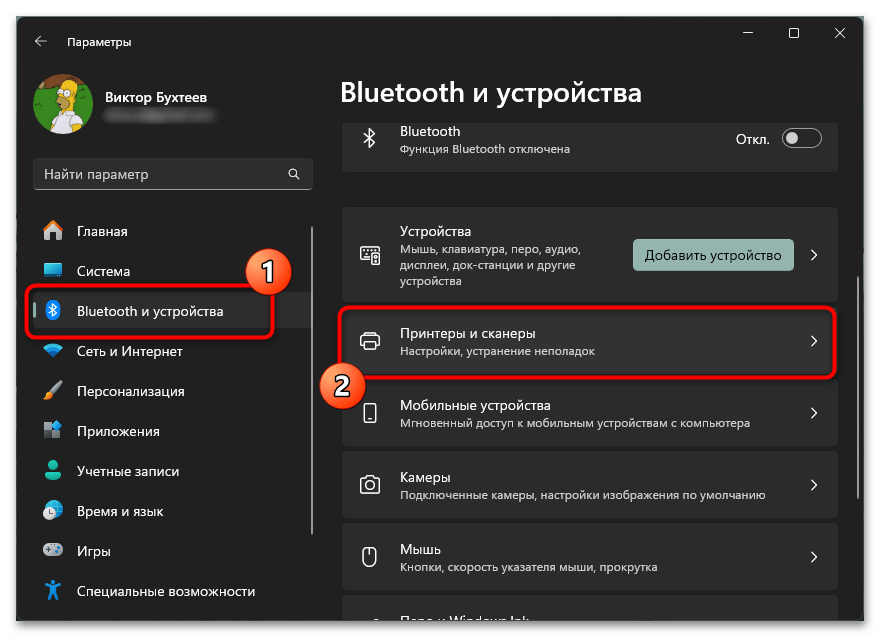
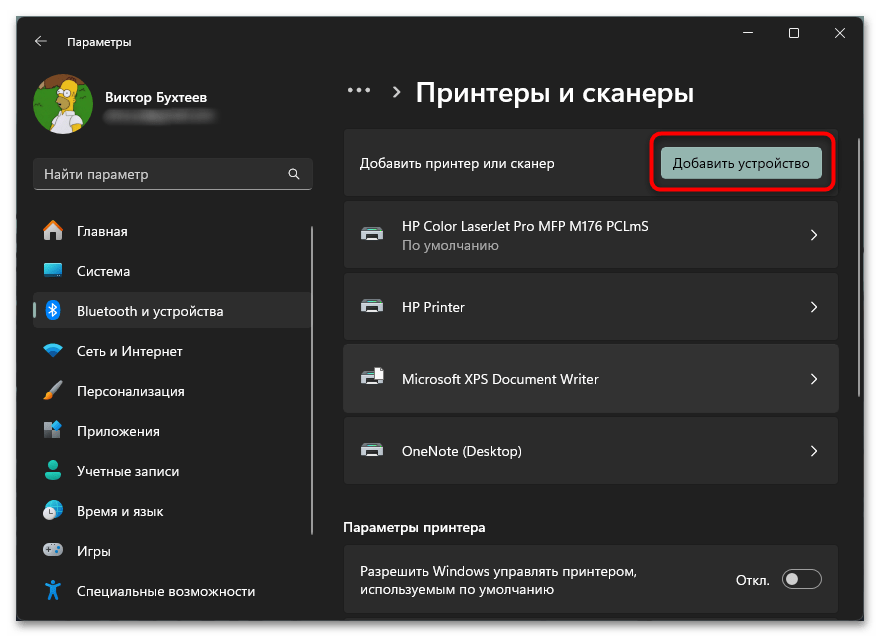
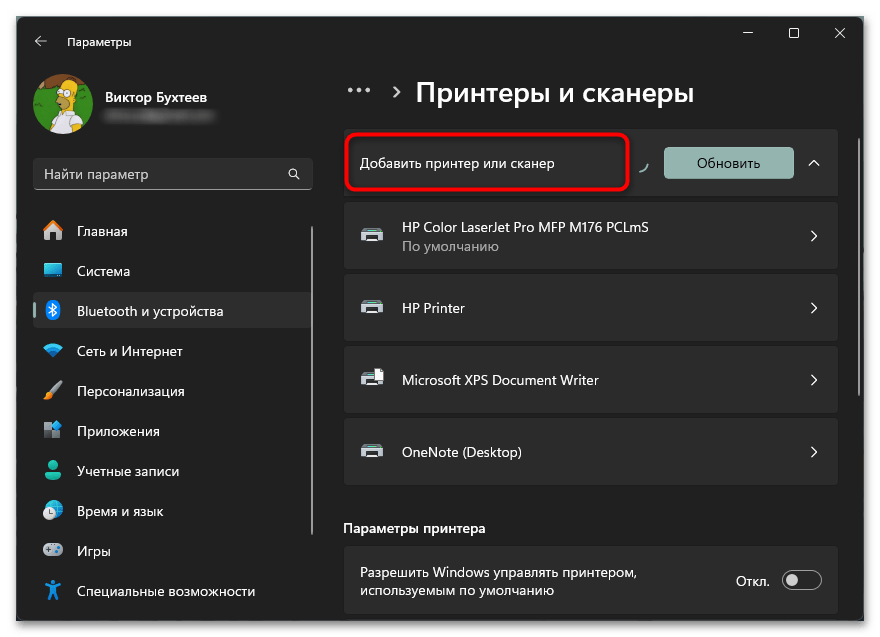
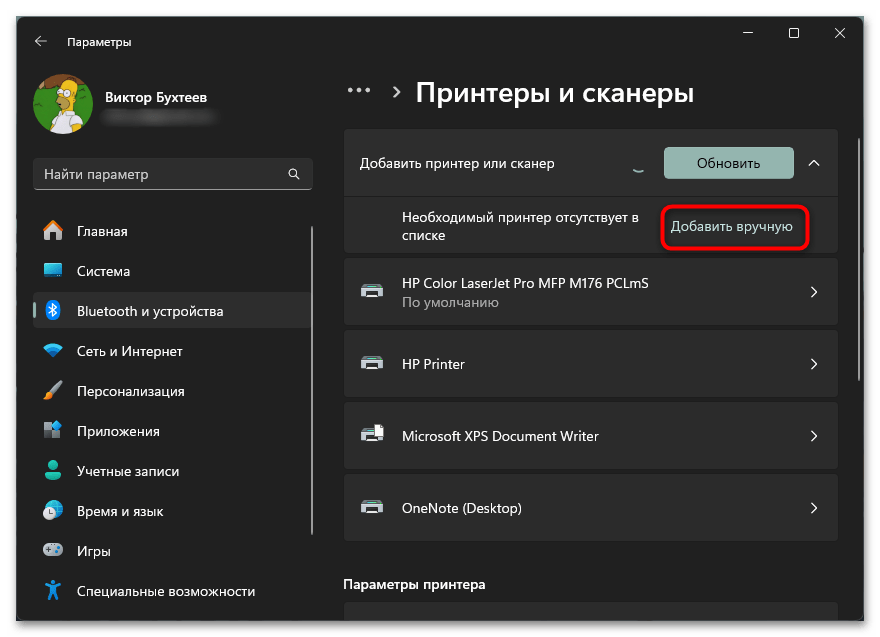
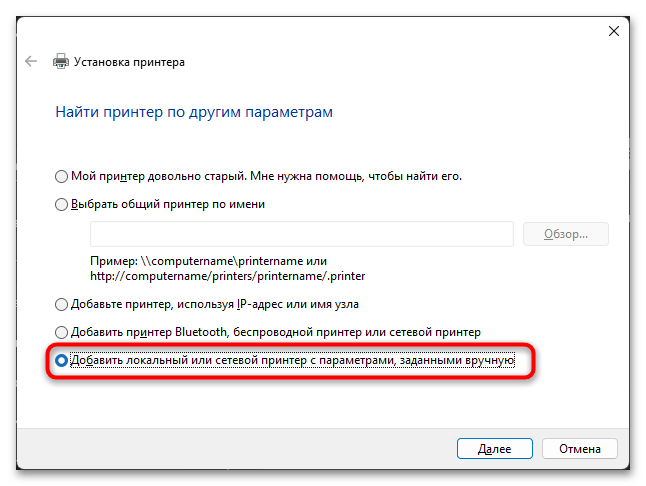
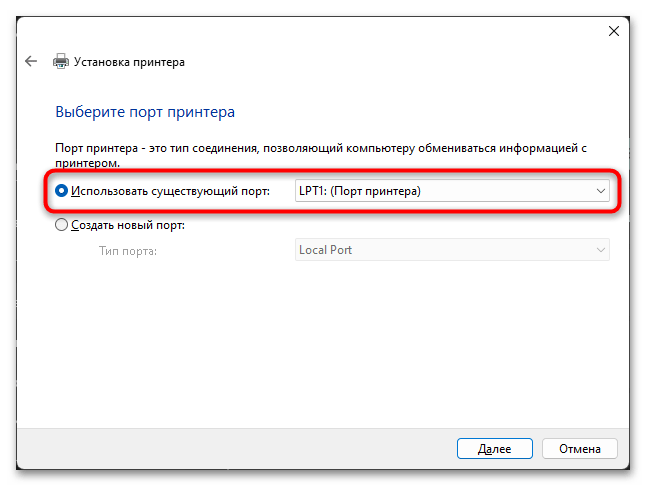
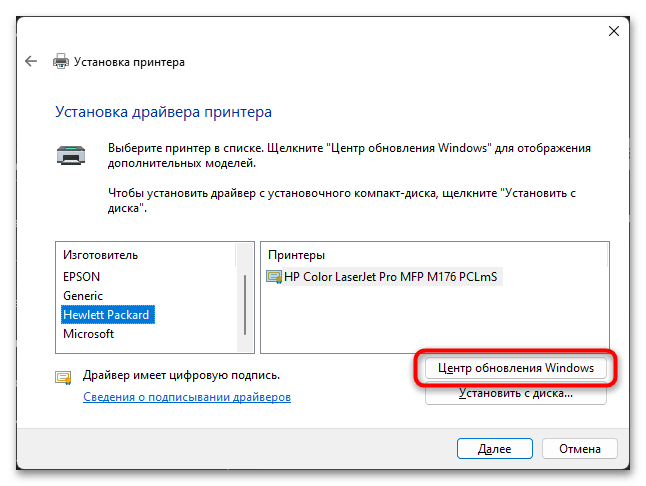
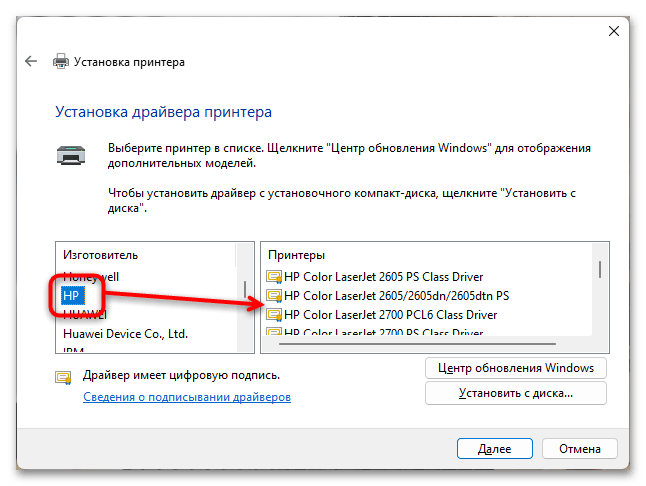
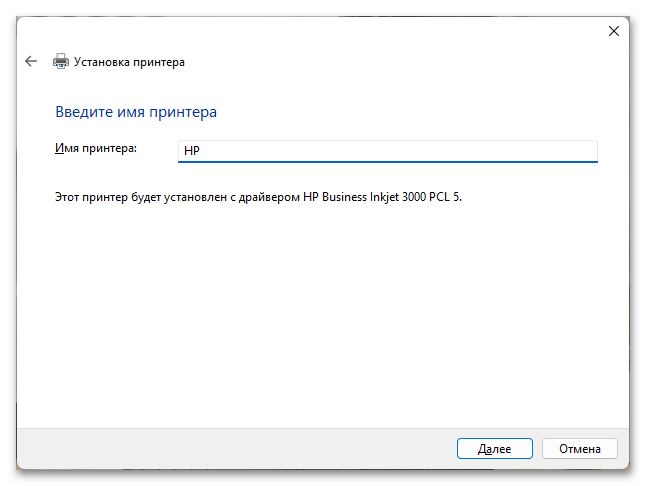
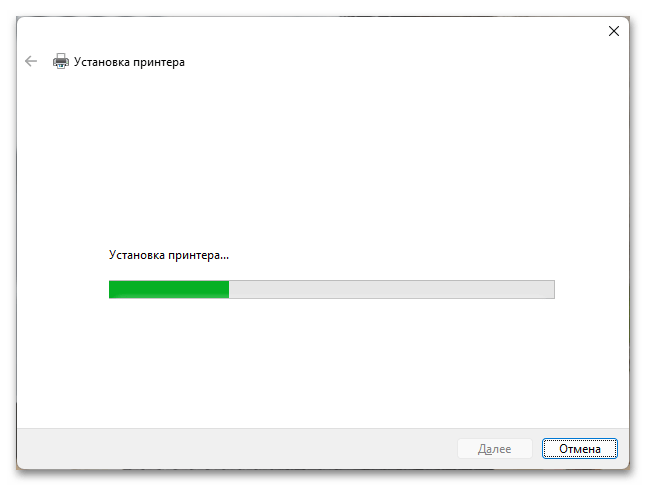
Способ 3: Скачивание с официального сайта
Компания HP постепенно модернизирует систему распространения программного обеспечения, делая акцент на интеграции с HP Smart и Windows. Несмотря на это, пользователи по-прежнему имеют возможность загрузить базовые драйверы непосредственно с официального веб-портала. Процедура получения драйверов включает следующие этапы.
- Используйте представленную выше ссылку или найдите сайт самостоятельно. Раскройте секцию «Поддержка» и выберите категорию «Программы и драйверы».
- После загрузки страницы выберите категорию «Принтер» для уточнения поиска.
- В строке поиска укажите модель HP LaserJet Pro MFP M28-M31, дождитесь появления результатов и выберите подходящий.
- На странице устройства найдите секцию базового драйвера, локализуйте пакет драйверов для печати и сканирования, затем активируйте кнопку «Загрузить».
- После завершения загрузки запустите полученный исполняемый файл для начала процесса установки.
- Интерфейс установщика интуитивно понятен и содержит подробные инструкции по подключению принтера.
- Выполнив подключение, продолжите установку и подтвердите согласие с лицензионным соглашением, отметив соответствующий пункт.
- Процесс установки включает несколько последовательных этапов, выполняющихся автоматически. По завершении инсталляции HP LaserJet Pro MFP M28-M31 будет готов к использованию.
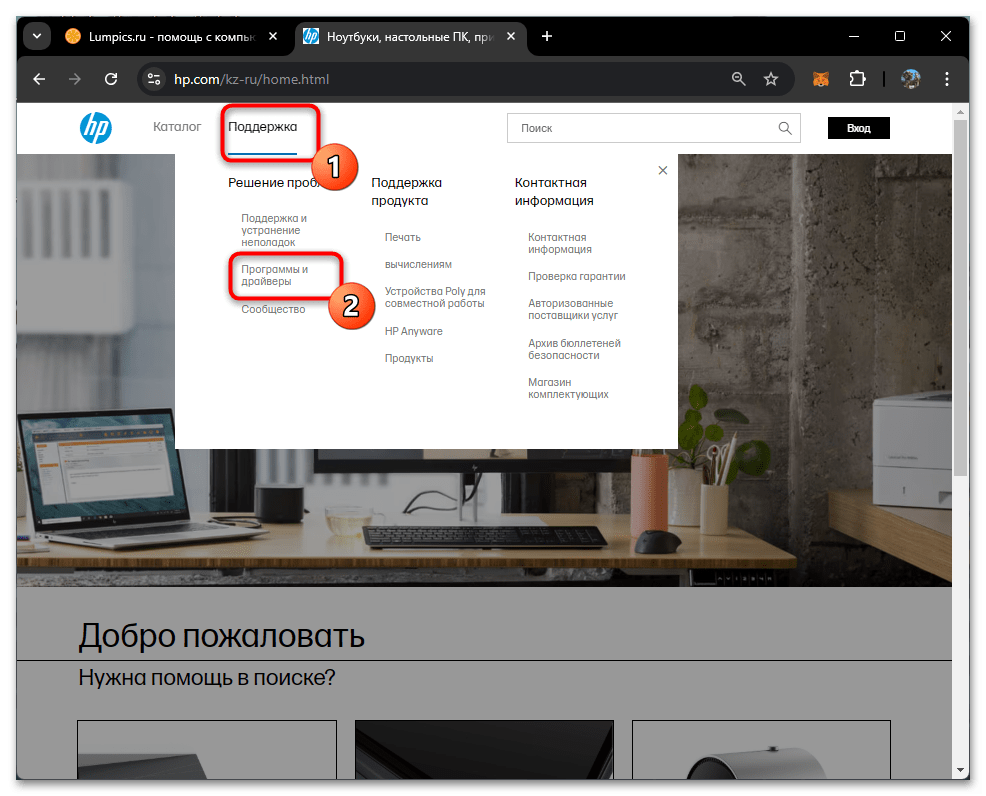
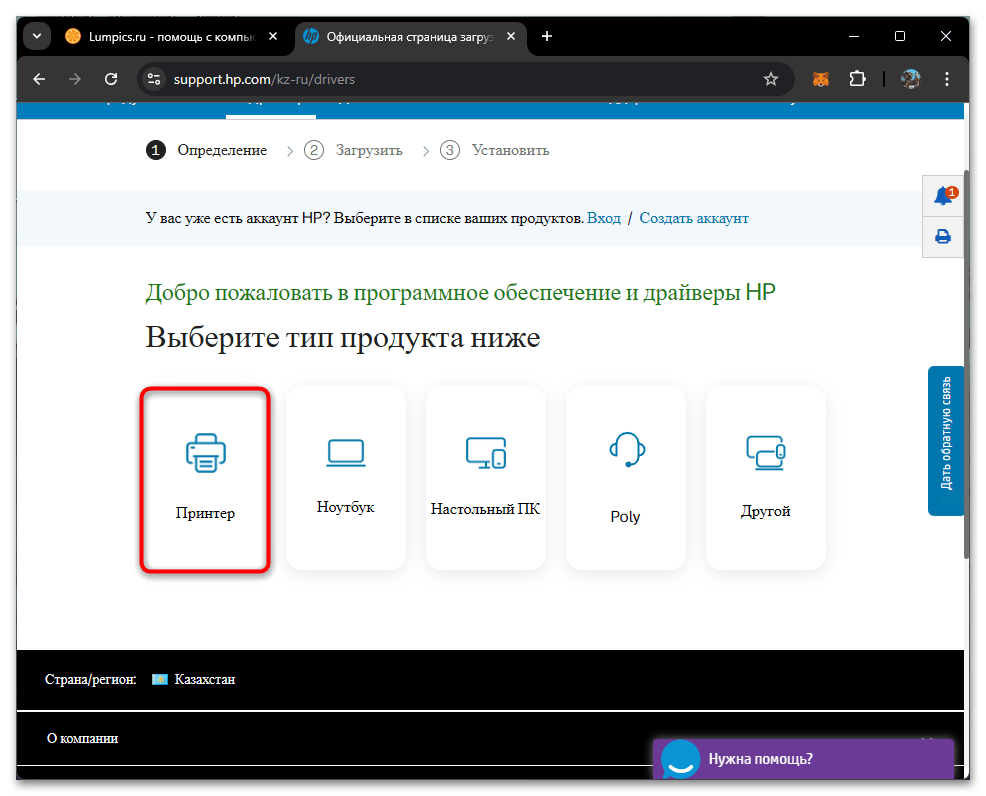
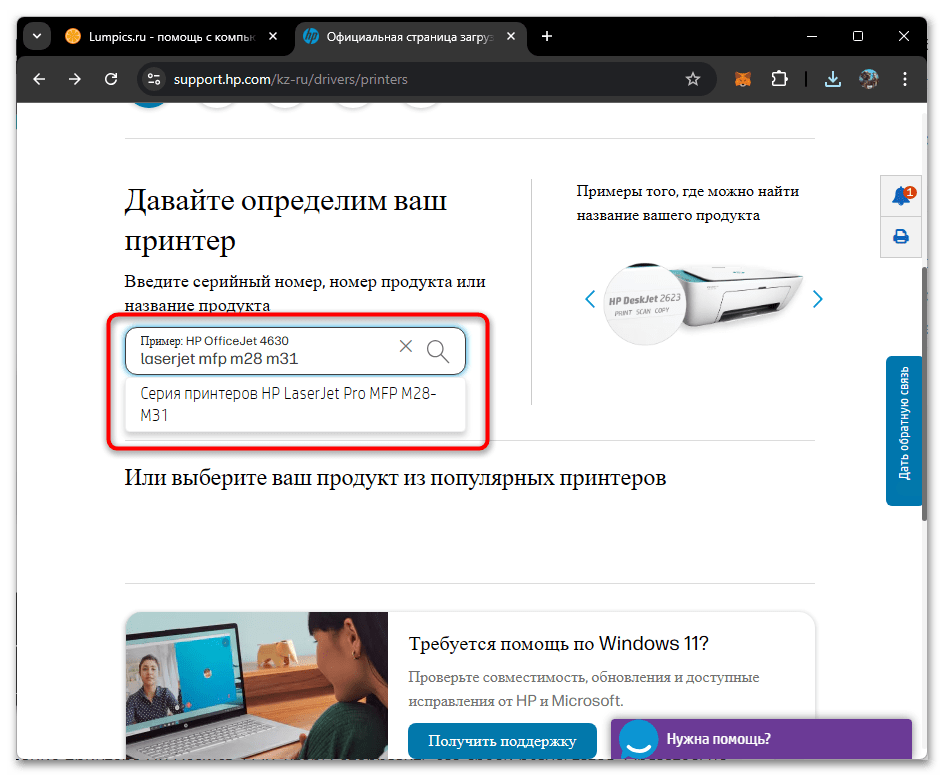
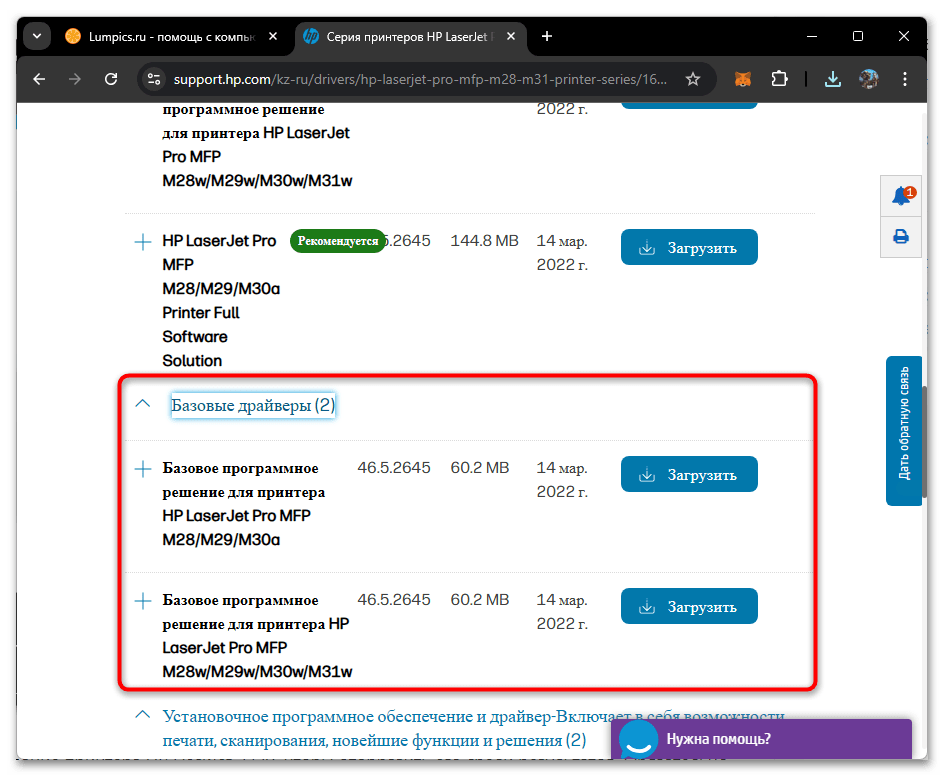
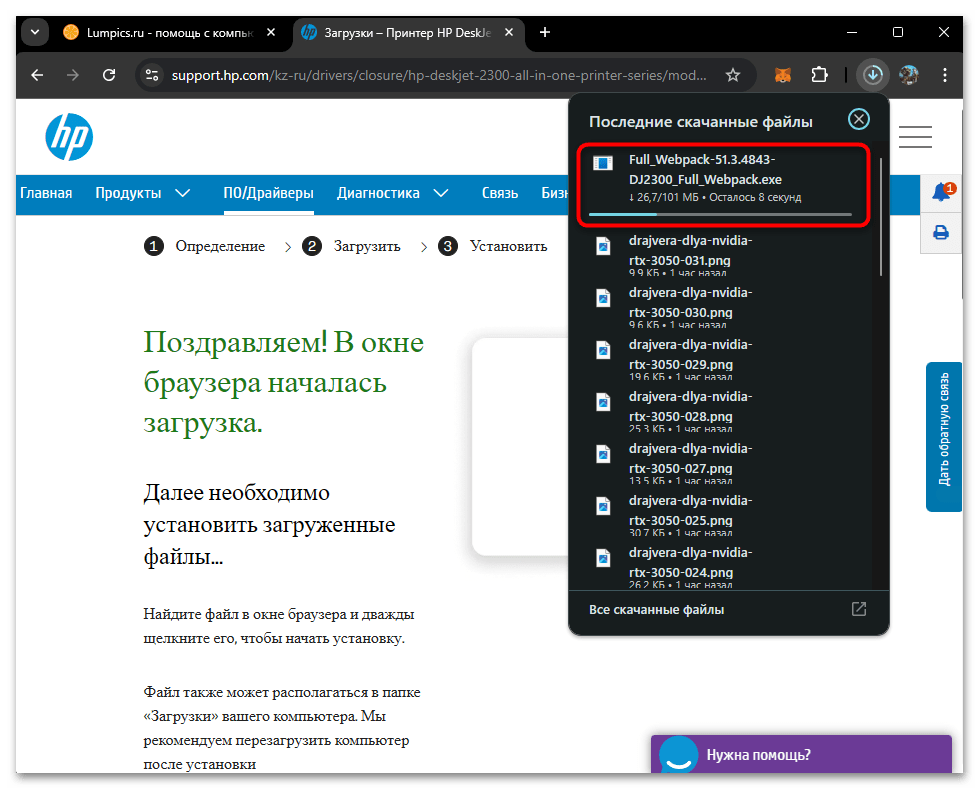
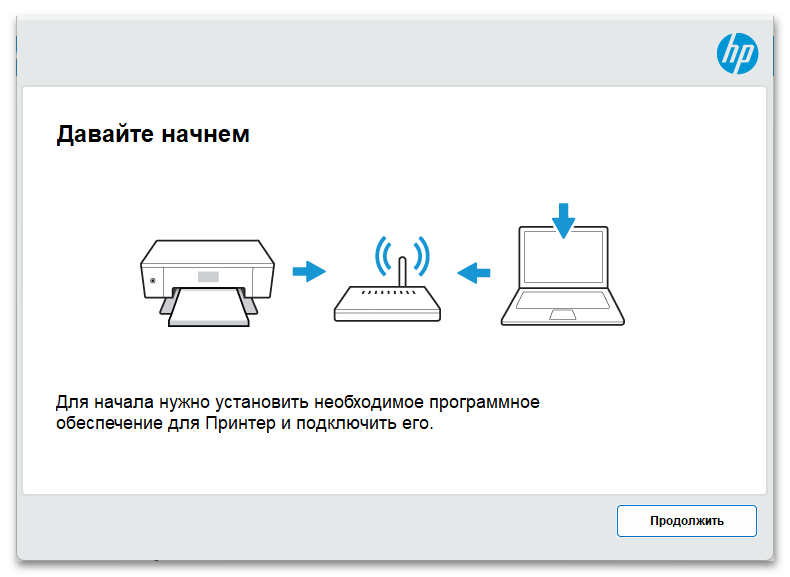
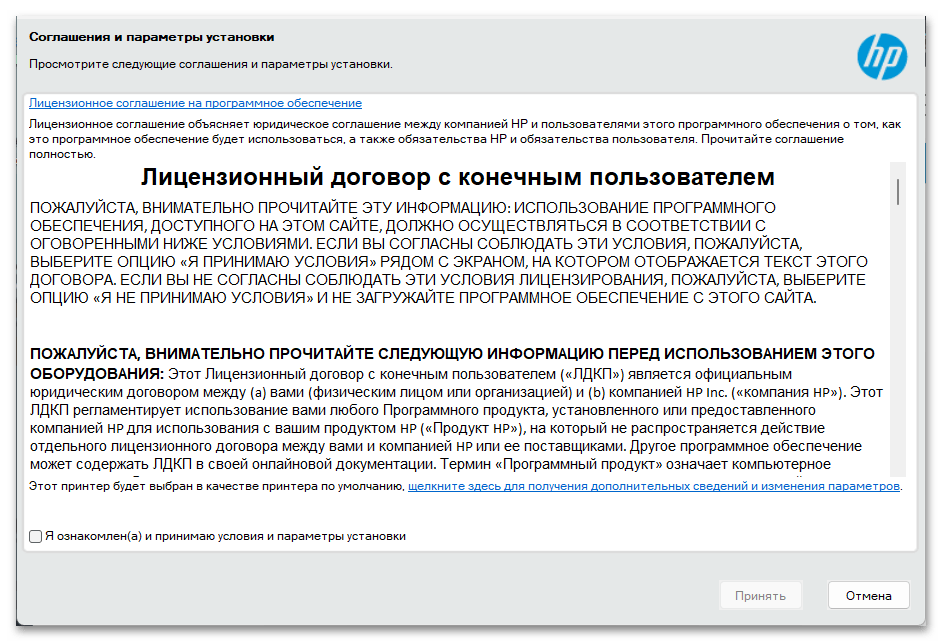
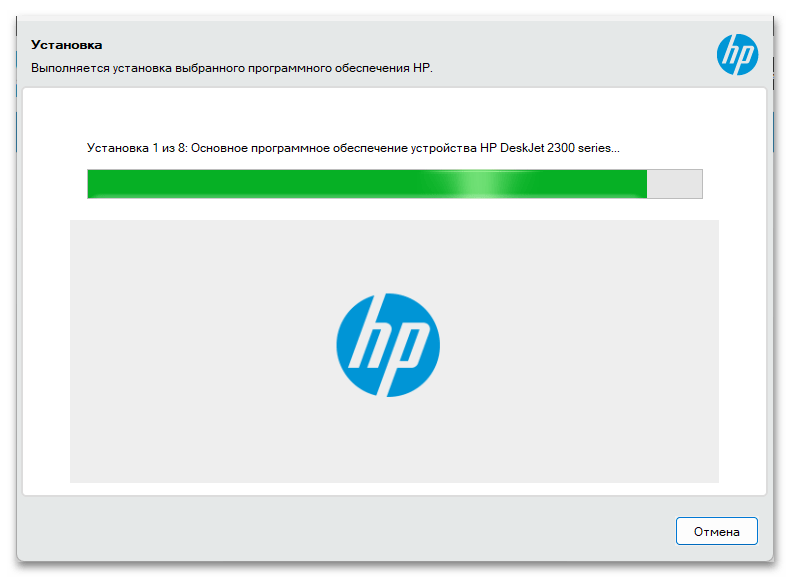
Способ 4: Поиск драйвера по ID
В случаях, когда стандартные методы установки не приносят желаемого результата, существует альтернативный подход — поиск драйверов по уникальному идентификатору устройства. Данный метод может оказаться особенно полезным при возникновении сложностей с автоматическим определением оборудования. Для вашего удобства приводим идентификатор устройства:
USBPRINT\HPHP_LASERJET_MFP_M2D873
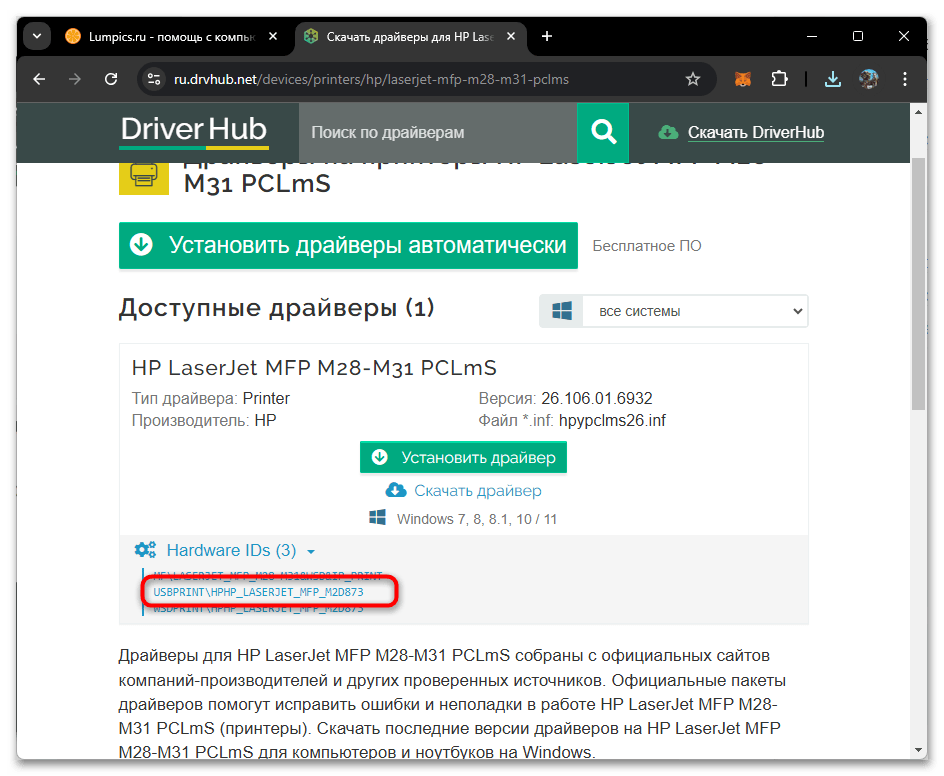
Для успешного применения данного метода потребуется найти надежный специализированный ресурс, поддерживающий поиск драйверов по идентификаторам. Важно проявлять осмотрительность при выборе источника загрузки, чтобы избежать установки вредоносного программного обеспечения. Рекомендуем ознакомиться с дополнительными материалами по этой теме.
Подробнее:
Поиск драйверов по ID оборудования
Онлайн проверка системы, файлов и ссылок на вирусы
Способ 5: Сканирование через сторонние программы
Специализированные программы для управления драйверами представляют собой универсальное решение для автоматизации процесса установки. Хотя их основная функциональность ориентирована на работу с встроенными компонентами, они могут оказаться полезными и при установке драйверов для HP LaserJet Pro MFP M28-M31. Попробуйте установить одну из доступных бесплатных программ такого типа, ознакомившись с лучшими представителями в другой статье на нашем сайте, и проверить ее эффективность в обнаружении необходимых драйверов.
Подробнее: Лучшие программы для установки драйверов
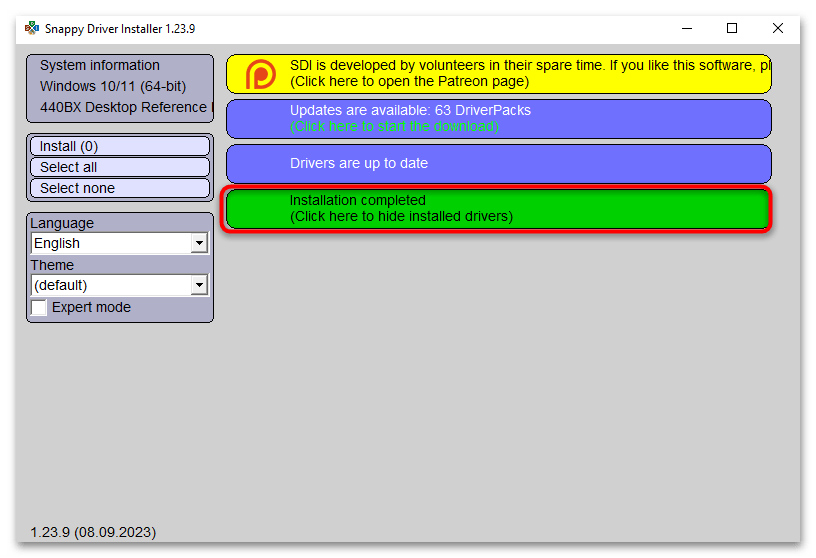
 lumpics.ru
lumpics.ru



Задайте вопрос или оставьте свое мнение